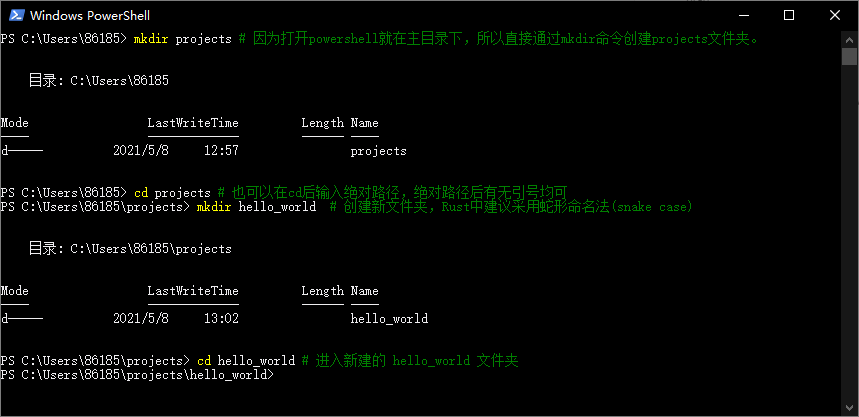001 安装Rust及相关文件
首先,在 官网下载页面 下载 rustup-init.exe 文件,然后安装。
其次,需要安装 Visual Studio ,我安装的是Visual Studio 2019。在 Microsoft C++ 生成工具(独立 MSVC 编译器、库和脚本)https://visualstudio.microsoft.com/zh-hans/visual-cpp-build-tools/页面下载 vs_BuildTools.exe 文件(也可下载 vs_Community.exe ),然后安装 Visual Studio 2019 。 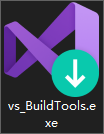
安装的时候,在 单个组件 栏中搜索 C++ build ,然后安装 incredibuid - Build Acceleration 以及 适用于v142的C++ Clang-cl生成工具(x64/x86) 。如图: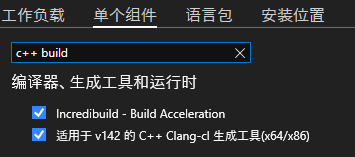
安装好后,占用C盘 7.23GB。
002 创建项目目录
先说步骤,再上图。
首先创建一个存放 Rust 代码的目录。官方文档中建议在 home 目录中创建 projects 目录,并将你的所有学习项目存放在这里。我更改到文档目录(documents)下,新建了一个Rust文件夹,也是可以的。为了保证后面不会出现预料不到的难以解决的错误,我按官方文档的步骤在主目录 C:\Users\*** 文件下建立了 projects 文件夹。
主目录下还有我们熟知的图片、文档、下载、音乐、桌面等文件夹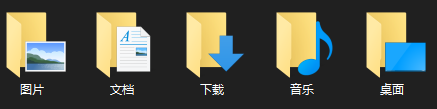
步骤如下:
运行 —> 输入CMD,打开了CMD窗口 —> 建立项目文件夹【mkdir “项目文件夹名”】—> CMD窗口中进入 “项目文件夹名”【cd “项目文件夹名”】
# mkdir用于在终端创建目录# %USERPROFILE% == C:\Users\用户名> mkdir "%USERPROFILE%\projects" # 相当于C:\Users\***\> cd /d "%USERPROFILE%\projects"> mkdir hello_world> cd hello_world
然后在这个文件夹内新建一个txt文件,在内输入以下文件,别忘了花括号内的语句结束的英文分号;然后将新建文本文档.txt重命名为main.rs【rust文件后缀名为rs】。
// 双斜杠用于注释(comments),Rust中仅有单行注释,多行注释在每一行之前均加 //// Rust 推荐注释放在注释代码之前// fn{}用于定义函数fn main(){ // 将左花括号与函数声明置于同一行并以空格分隔是 Rust 推荐的代码风格println!("你好,世界;你好,rust!"); // Rust 要求所有函数体都要用花括号包裹起来}
分析:fn { }定义一个函数,类似 python 中定义函数的格式 def function_name( arg ) : expressions 。fn main() { }声明函数名是 main 的函数。
main 函数在可执行的 Rust 程序中是 最先运行 的代码。
第一行代码,它没有参数也没有返回值。若有参数,参数的名称在小括号 ( ) 内;函数体被包裹在花括号 { } 内。
003 使用终端新建项目—My_Aim
安装好Rust后,可以利用命令行编写第一个程序。
Windows 10 系统内置了 cmd 与 PowerShell 工具。这两终端均可以利用命令行操作。
在系统底部工具栏的搜索框中搜索 PowerShell 或 CMD,打开 Windows PowerShell(或者Win + R —> powershell)或 CMD,输入以下指令。
> mkdir "%USERPROFILE%\projects" # 在用户主目录 C:\Users\*** 内建立projects文件夹> cd /d "%USERPROFILE%\projects" # 进入到 projects 目录下> mkdir hello_world # 建立 hello_world 文件夹> cd hello_world # 进入到 hello_world 目录下> clear # 清屏,清除powershell屏幕,这一步按个人需要# 以上5步在 CMD 和 PowerShell 中均可实现
简易实现
完全用终端实现对于非IT专业或者刚接触编程的小白来说,还是比较困难的。毕竟我连CMD是什么都百度了好几天。
首先可以手动鼠标右键上述文件夹,然后再hello_world文件夹内新建 hello.txt文件,然后打开,先注意看右下角格式为 UTF-8,再输入:
fn main() {println!("Hello, world!");}
然后保存,hello.txt 改后缀名为rs,改为 hello.rs 文件。
然后打开CMD,输入 rustc hello.rs 没有特殊提示即说明编译成功,打开刚才的hello_world文件夹,能看到三个文件:hello.rs、hello.pdb、hello.exe。
然后返回CMD,输入 hello.exe,CMD输出 Hello, world!
编译成功!
完全终端实现
# 注:以下步骤在PowerShell中无法实现,仅可在CMD中实现,需要打开CMD终端。echo fn main() { println!("hello,Rust,I'm comming!");} > hello.rs# echo命令用来在终端建立文件,格式为 echo 空格 文件内容 空格 大于号> 空格 文件名 点. 后缀名
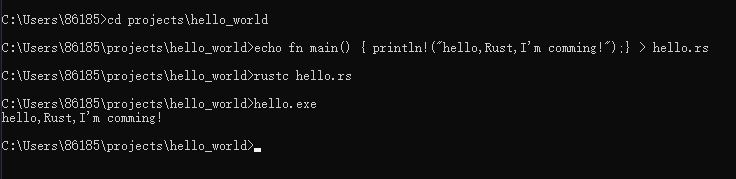
PowerShell实现不出来的原因,经过百度和各种尝试,找出的原因有3个:
- powershell 中括号有实义的,所以需要在echo 后面的文件内容前后用 单引号
‘内容’包裹。因为Rust中, char 由单引号指定,字符串使用双引号,所以内容必须用双引号,只能在PowerShell中用单引号了。 - powershell 生成的文件格式不是UTF-8,用txt文本文件打开echo生成的 .rs 文件,发现格式是UTF-16 LE,文本文件另存为UTF-8格式文本,txt 后缀名改为 rs ,再使用命令行编译 `rustc .rs` 就可以成功编译为exe文件了。
- 最后文件都编译成功后,powershell无法直接运行exe文件,但是cmd却可以通过输入
**.exe直接运行.exe文件。原来是需要在PowerShell中输入 `.\.exe,即比cmd多输入了.` 两个字符。
为什么实验这么多,因为错了这么多次……因为主要是学rust,所以关于终端没有深究太多。后面cargo接手后,据说基本可以不用命令行了。

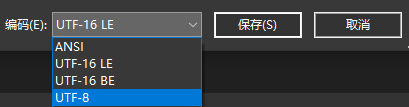

004 网页端运行
如果在笔记本上无法安装以上文件时,可以在网页端 https://play.rust-lang.org/ 运行。点开这个网址即可输入代码运行。
官方教程 :https://kaisery.github.io/trpl-zh-cn/title-page.html
微软教程:https://docs.microsoft.com/zh-cn/learn/paths/rust-first-steps/
可以同步学习。